Värinsäätöpainikkeet
Värinsäätöpainikkeilla voit tehdä pieniä korjauksia kuvan kirkkauteen ja värisävyihin. Voit säätää kuvan yleistä kirkkautta tai kontrastia sekä säätää kuvan korostus- ja varjoarvoja (histogrammi) tai tasapainoa (värikäyrä).
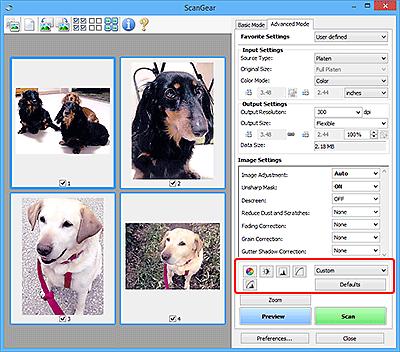
 Tärkeää
Tärkeää
- Värinsäätöpainikkeet eivät ole käytettävissä, kun valitset Määritykset (Preferences) -valintaikkunan Väriasetukset (Color Settings) -välilehdestä Värin sovitus (Color Matching) -asetuksen.
 Huomautus
Huomautus
- Valittavissa olevat asetukset vaihtelevat Väritila (Color Mode) -asetusten mukaan.
- Kun säädät kuvaa värinsäätöpainikkeilla, muutokset näkyvät esikatselukuvassa.
Värinsäätöpainikkeen avulla voit määrittää seuraavat asetukset:
 (Kylläisyys/Väritasapaino)
(Kylläisyys/Väritasapaino)-
Säädä kuvan kylläisyyttä (elävyyttä) ja värisävyä. Kirkasta ajan myötä tai värivirheiden takia himmenneet värit tällä toiminnolla. Värivirhe merkitsee sitä, että tietty väri vaikuttaa koko kuva-alaan johtuen säästä tai ympäröivistä vahvoista väreistä.
 (Kirkkaus/Kontrasti)
(Kirkkaus/Kontrasti)-
Säädä kuvan kirkkautta ja kontrastia. Jos alkuperäinen kuva on liian tumma tai liian kirkas tai jos kuvan sävyt ovat latteat kontrastin puuttumisen vuoksi, voit säätää kirkkauden ja kontrastin tasoa.
 (Histogrammi)
(Histogrammi)-
Histogrammin avulla näet tietojen keskittymisen kuvan jokaiselle kirkkaustasolle. Voit määrittää kuvan kirkkaimman tason (korostus) ja tummimman tason (varjo), alentaa tasoja ja laajentaa kuvan sävyjen keskialuetta.
 (Värikäyräasetukset)
(Värikäyräasetukset)-
Säädä kuvan kirkkautta valitsemalla kaaviotyyppi (värikäyrä), joka näyttää sävyn syötön ja tulostuksen tasapainon. Voit hienosäätää tietyn alueen kirkkautta.
 (Lopullinen tarkistus)
(Lopullinen tarkistus)-
Tarkista lopuksi värin säädöt. Lopullinen, myöhemmässä kuvankäsittelyssä syntynyt syntetisoitu värikäyrä ja histogrammi tulevat näkyviin. Tässä näytössä ei ole määritettäviä asetuksia.
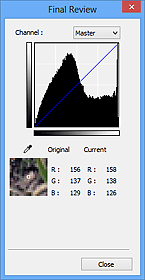
- Jos kyseessä on värikuva, valitse Kanava (Channel) -kohdasta tarkistettavaksi väriksi Punainen (Red), Vihreä (Green) tai Sininen (Blue). Jos haluat tarkistaa kaikki kolme väriä kerralla, valitse Pää- (Master).
- Jos asetat kohdistimen esikatselukuvaan, kuvan osa suurennetaan ja sen RGB-arvot (vain L, kun Väritila (Color Mode) on Harmaasävy (Grayscale)) näytetään ennen säätöä ja sen jälkeen.
 (Raja-arvo)
(Raja-arvo)-
Aseta raja (raja-arvo), jossa musta ja valkoinen jakautuvat. Raja-arvon tasoa säätämällä voit terävöittää asiakirjan tekstiä tai vähentää läpinäkyvyyttä sanomalehdissä.
- Mukautettu (Custom)
-
Voit nimetä ja rekisteröidä värinsäätöpainikkeiden värikäyrä- ja raja-arvoasetuksia.
Valitse avattavasta valikosta Lisää/Poista... (Add/Delete...), jolloin näyttöön avautuu Lisää/Poista värikäyräasetuksia (Add/Delete Tone Curve Settings) -valintaikkuna, kun Väritila (Color Mode)-asetuksena on mikä tahansa muu kuin Mustavalkoinen (Black and White), tai Lisää/Poista raja-arvoasetuksia (Add/Delete Threshold Settings) -valintaikkuna, kun Väritila (Color Mode)-asetuksena on Mustavalkoinen (Black and White).
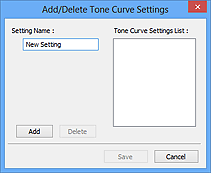
Anna Asetuksen nimi (Setting Name) ja napsauta kohtaa Lisää (Add), jolloin nimi tulee näkyviin kohtaan Värikäyräasetusten luettelo (Tone Curve Settings List) tai Raja-arvoasetusten luettelo (Threshold Settings List). Tallenna valitsemalla Tallenna (Save).
Poista kohde valitsemalla se Värikäyräasetusten luettelo (Tone Curve Settings List) -luettelosta tai Raja-arvoasetusten luettelo (Threshold Settings List) -luettelosta ja valitsemalla Poista (Delete). Voit tallentaa Värikäyräasetusten luettelo (Tone Curve Settings List)- tai Raja-arvoasetusten luettelo (Threshold Settings List) -näkymässä näkyvät asetukset valitsemalla Tallenna (Save).
Voit myös ladata tallennetun värikäyrän ja raja-arvon asetukset sekä käyttää niitä esikatselukuvassa. Jos haluat ladata asetukset, valitse tallennettu kohde avattavasta valikosta.
 Huomautus
Huomautus- Voit tallentaa enintään 20 kohdetta.
- Oletukset (Defaults)
- Palauta kaikki säädöt (kylläisyys, väritasapaino, kirkkaus, kontrasti, histogrammi ja värikäyrä).

